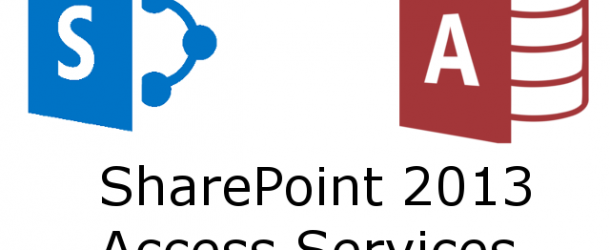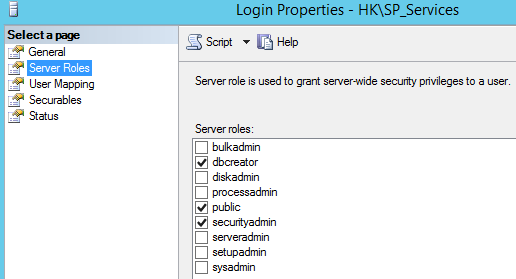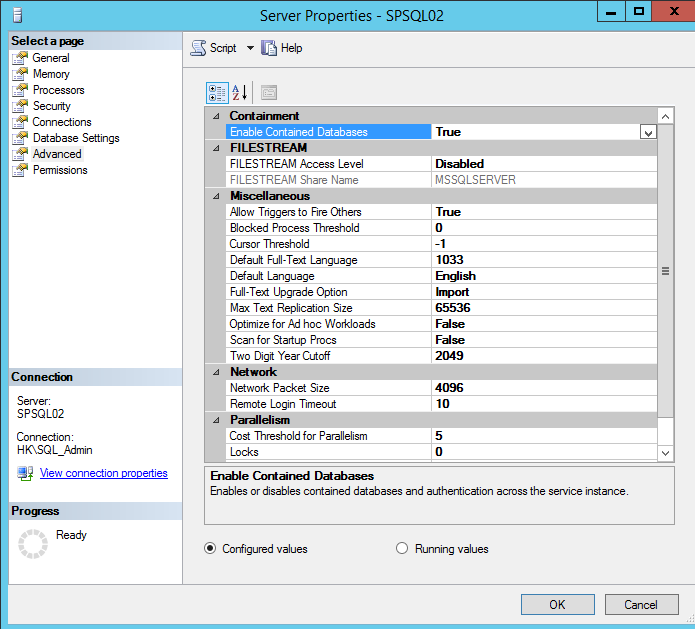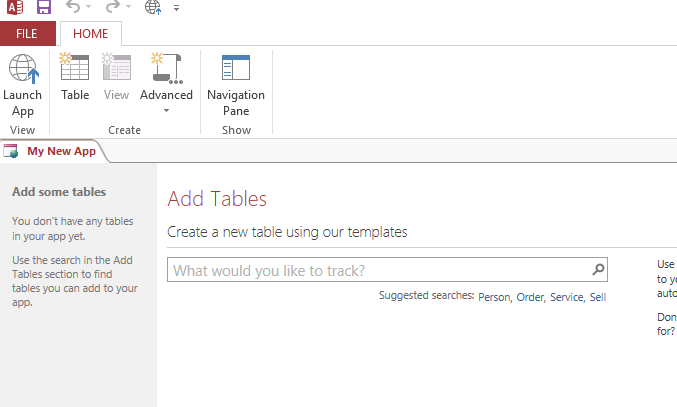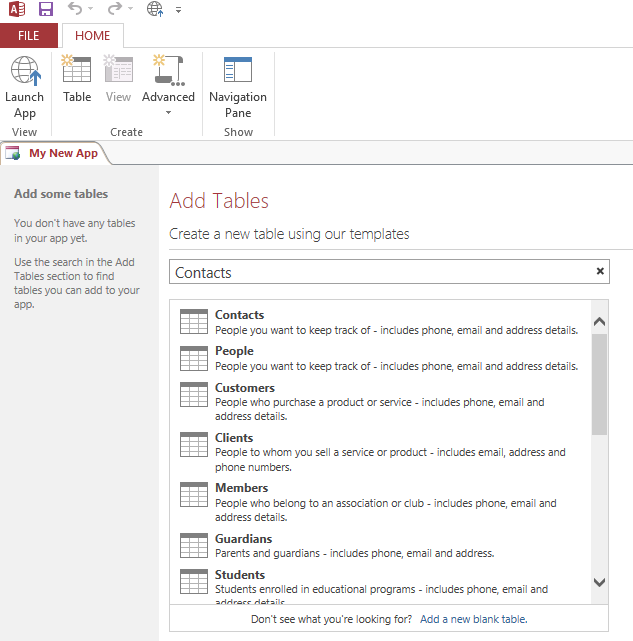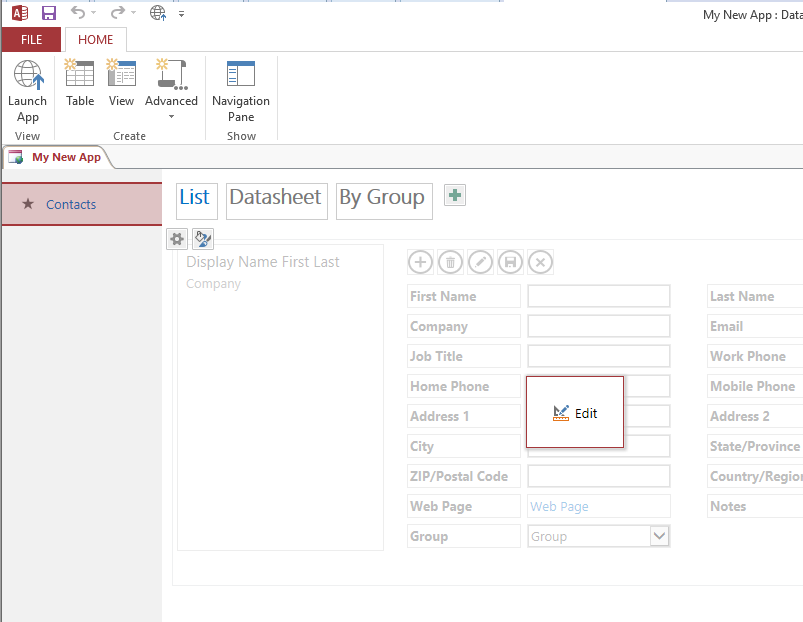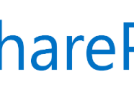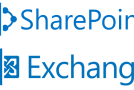Merhaba Arkadaşlar,
Bu makalemizin konusu, bizlere tek satır kod yazmadan web tabanlı uygulamalar oluşturmamızı sağlayan Access uygulamasının SharePoint 2013 ile entegrasyonu.
Ön Gereksinimler
- SharePoint Server 2013
- SQL Server 2012 ve yukarısı
- Microsoft Office Access 2013 ve yukarısı
Yapılandırmalar
- AD üzerinde gerekli hesabın oluşturulması
- SharePoint Apps kurulumu
- SQL Server ayarları
- Secure Store Servisin oluşturulması ve yapılandırılması
- Access Servisin oluşturulması ve yapılandırılması
- IIS ayarları
-
AD üzerinde gerekli hesabın oluşturulması
AD üzerinde SP_Access adında bir hesap oluşturun ve bu hesabı CA içerisinde Managed Accounts altında kaydedin. Bu işlemi Security / General Security / Configure managed accounts bölümünden yapabilirsiniz.
-
SharePoint Apps kurulumu
-
SQL Server ayarları
- SQL Server’ın Securtiy Mode’u Mixed olmalı.
- SP_Access hesabının rolleri dbcreator ve securityadmin olmalı
- Full-Text and Semantic Extractions for Search özelliğini yüklü olmalı (bkz: Mevcut SQL Server’a Feature Eklemek)
- Enable Contained Databases özelliği True olmalı
- Allow Triggers to Fire Others özelliği True olmalı
- SQL Server’ın Securtiy Mode’u Mixed olmalı.
-
Secure Store Servisin oluşturulması ve yapılandırılması
Secure Store’un kurulumunu önceki makalelerimizde bahsetmiştik. Sadece dikkat etmeniz gereken husus, eğer secure strore servis uygulamasına giriş yapmadıysanız, ilk girişinizi yapıp bir anahtar oluşturmalısınız.
-
Access Servisin oluşturulması ve yapılandırılması
Access Servisini CA sayfamızdan Manage Service Applications bölümünden oluşturuyoruz.oluşturuyoruz. Burada dikkat etmemiz gereken husus, oluştururken daha önce oluşturduğumuz SP_Access hesabını seçmemiz.
-
IIS ayarları
IIS içerisinde Applications Pools kısmında sp_access’in kullanmış olduğu App Pool’u seçip Advanced Settings kısmına geçip oradan Load user profile kısmını True olarak işaretlemiliyiz.
Test
Sorunlar / Çözümler
İlgili servis hesabının SQL server üzerindeki yetkileri şu şekilde olmalıdır.
İlgili servis hesabı (SP_Access) App Management servis uygulamasında tam yetkiye sahip olmalıdır.
Başka bir makalede görüşmek üzere.